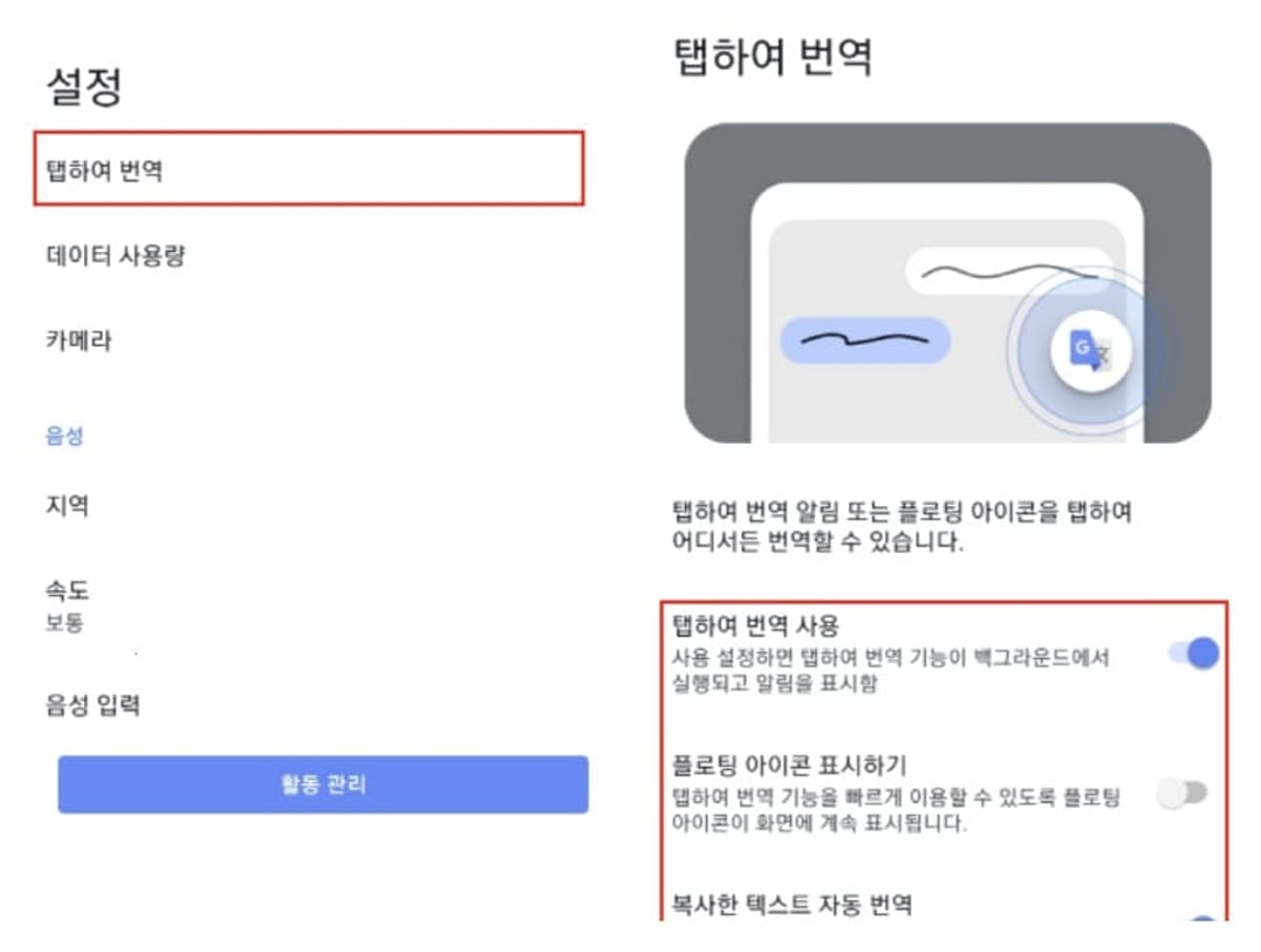Cómo configurar el coreano de Bitget | Móvil | PC | Parche de idioma coreano
En esta publicación, discutiremos cómo configurar el coreano en Bitget. Uno de los mayores desafíos para las personas que usan Bitget por primera vez es la configuración del idioma. Muchos usuarios no saben cómo cambiar la plataforma, que está configurada de forma predeterminada en inglés o chino, al coreano.

Cómo parchear coreano en Bitget
La configuración del coreano en Bitget no es complicada. En el pasado, Bitget ofrecía oficialmente servicios en coreano, pero ya no los ofrece después de la implementación de la Ley Especial de Fondos. Sin embargo, no hay muchas molestias al usarlo, incluso si el idioma predeterminado del intercambio es el inglés.
Pero para aquellos que quieran usar la versión coreana, les presentaré el método. Si desea configurar Bitget en coreano, puede resolverlo fácilmente utilizando un sitio de traducción o un programa. Si bien existen varios sitios y programas relacionados en el mercado, el que tiene el mejor rendimiento y la mejor calidad de traducción es ‘Google Translate’ (Google Traductor).
Por lo tanto, usar los servicios de Google es lo más preciso. Ahora, utilizaremos la aplicación oficial y las extensiones de Chrome, etc., para proceder con el procedimiento, y le guiaremos sobre los métodos específicos.
Cómo configurar el coreano de Bitget en un entorno de PC
Hay tres formas de configurar el coreano de Bitget en un entorno de PC.
1. Cómo usar el navegador Google Chrome
Primero, procederemos con la localización al coreano en la PC, que es el entorno más utilizado al operar en el intercambio. Para configurar el coreano de Bitget en la PC, debe verificar si el navegador que está utilizando actualmente es Google Chrome. Si ya está utilizando el navegador Chrome, no se necesitan acciones adicionales.
Si el navegador que está utilizando actualmente no es Google Chrome, copie el enlace de la página que está viendo ahora en la barra de direcciones y vuelva a acceder a través del navegador Chrome. Una vez que se complete el reingreso, haga clic en el botón en la parte inferior para ir a la página de inicio de Bitget. Si no se ha registrado, regístrese primero, y si ya se ha registrado, inicie sesión.
Si se registra a través del enlace anterior, puede recibir beneficios de descuento en las tarifas. Después de acceder al sitio web del intercambio, haga clic en el icono de Google Translate en la esquina superior derecha de la barra de direcciones del navegador. Al hacer clic en ese icono, el menú desplegable indicará que el idioma actual del sitio del intercambio es inglés. En este estado, simplemente haga clic en el botón ‘Coreano’ a la derecha, y el idioma de la página a la que está conectado actualmente se convertirá en coreano de inmediato.
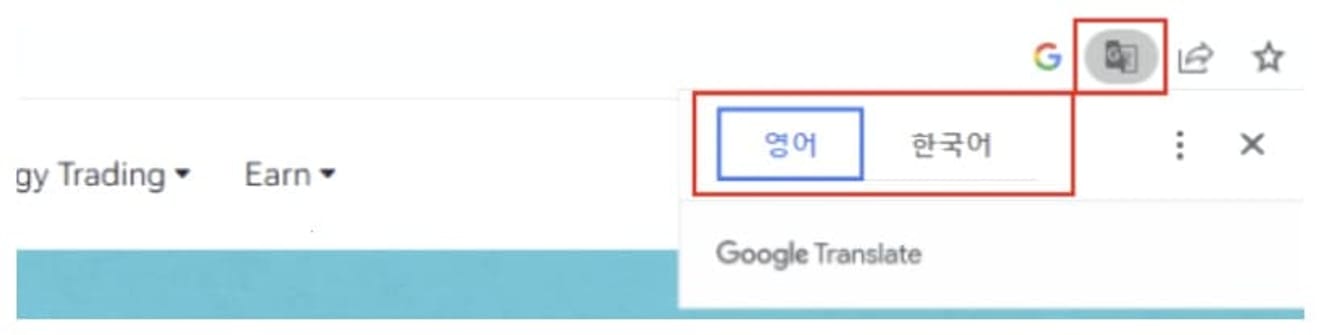
Incluso con esta configuración básica, no debería tener grandes dificultades para usar el intercambio de Bitget. Además, debido a la naturaleza de Google Translate, una vez que se configura, se traducirá automáticamente al coreano incluso si se mueve de una página a otra en la página actual.
2. Mantener la localización al coreano del intercambio a través de la traducción siempre del inglés
Con Google Translate, tiene la clara ventaja de que puede cambiar fácilmente al coreano con unos pocos clics. Sin embargo, incluso si configura el idioma del sitio del intercambio en coreano una vez, esa configuración no se mantiene constantemente. Las situaciones en las que la configuración del idioma no se mantiene en coreano son principalmente las siguientes.
- Después de cerrar el navegador y abrir uno nuevo para volver a conectarse al intercambio
- Después de apagar la PC y volver a encenderla para conectarse al intercambio
En la situación anterior, el sitio del intercambio aparece en inglés como la primera vez. Esto se debe a que el usuario no fijó todos los idiomas del sitio en coreano cuando accedió al sitio.
Si es molesto configurar el idioma cada vez que cierra el navegador o reinicia la PC, puede traducir automáticamente el inglés al coreano cada vez que se conecta no solo al intercambio de Bitget sino también a todos los demás sitios web en inglés a través de la función ‘Traducir siempre inglés’.
Esta función se puede configurar con un solo clic. Haga clic en el icono de Google Translate que presionó cuando cambió el idioma del sitio del intercambio por primera vez. Luego, haga clic en el icono de tres puntos junto a la configuración del idioma. Después, seleccione la opción ‘Traducir siempre inglés’ en el menú desplegable. Si habilita esta función, la parte traducible de todos los sitios web en inglés a los que acceda se cambiará automáticamente al coreano.
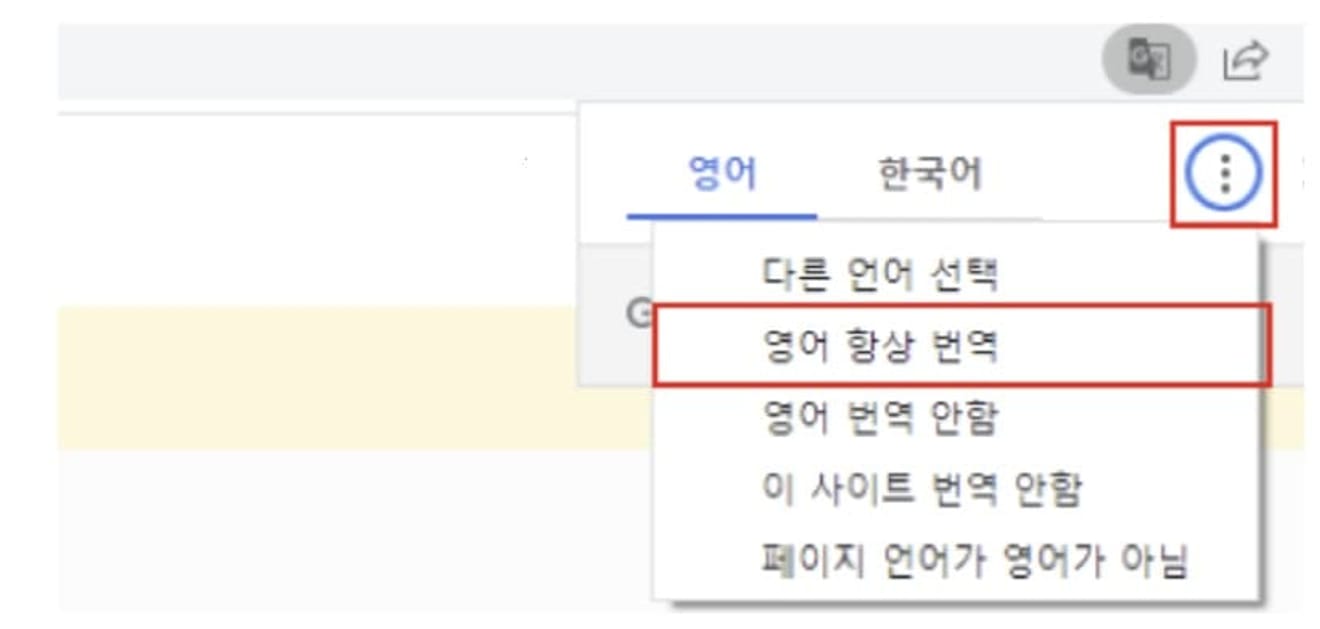
3. Traducir palabras o oraciones específicas utilizando una extensión de Google
Si bien es bueno convertir todo el sitio del intercambio al coreano, es posible que la transmisión del significado no sea clara porque el rendimiento del traductor no es perfecto. También puede haber momentos en los que desee conocer el significado de ciertas palabras u oraciones, como avisos, eventos o cupones.
Si desea comprender el significado exacto de una parte específica, en lugar de todo el sitio, la extensión de Google es útil. Para descargar este programa, conéctese a la Chrome Web Store oficial de Google e ingrese ‘Google Translate’ en la barra de búsqueda. Luego, busque el programa en la lista e instálelo.
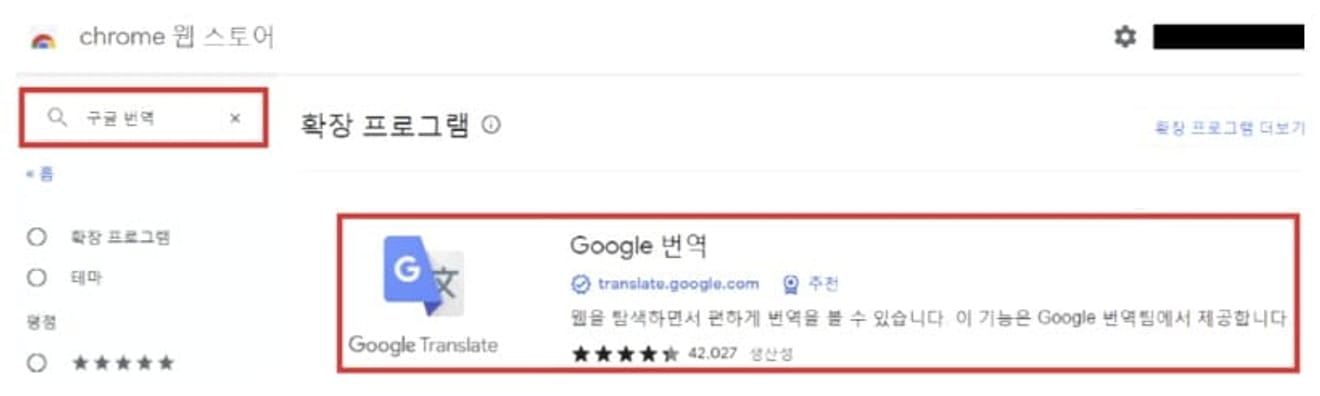
Una vez que haya completado la instalación y activación de la extensión, ahora puede traducir fácilmente todo el texto que puede arrastrar en los sitios web que visita, incluido el intercambio de Bitcoin. La forma de usarlo es muy simple y se procede de la siguiente manera.
- Arrastre el texto que desea traducir con el mouse.
- Después de seleccionar el área arrastrada, haga clic en el icono de la extensión en la esquina superior derecha de la pantalla.
Si usa este método, puede completar el trabajo de traducción en una pantalla sin tener que ejecutar Google Translate por separado. Además, es útil para comprender el significado comparando las oraciones antes y después de la traducción, ya que se muestran simultáneamente.
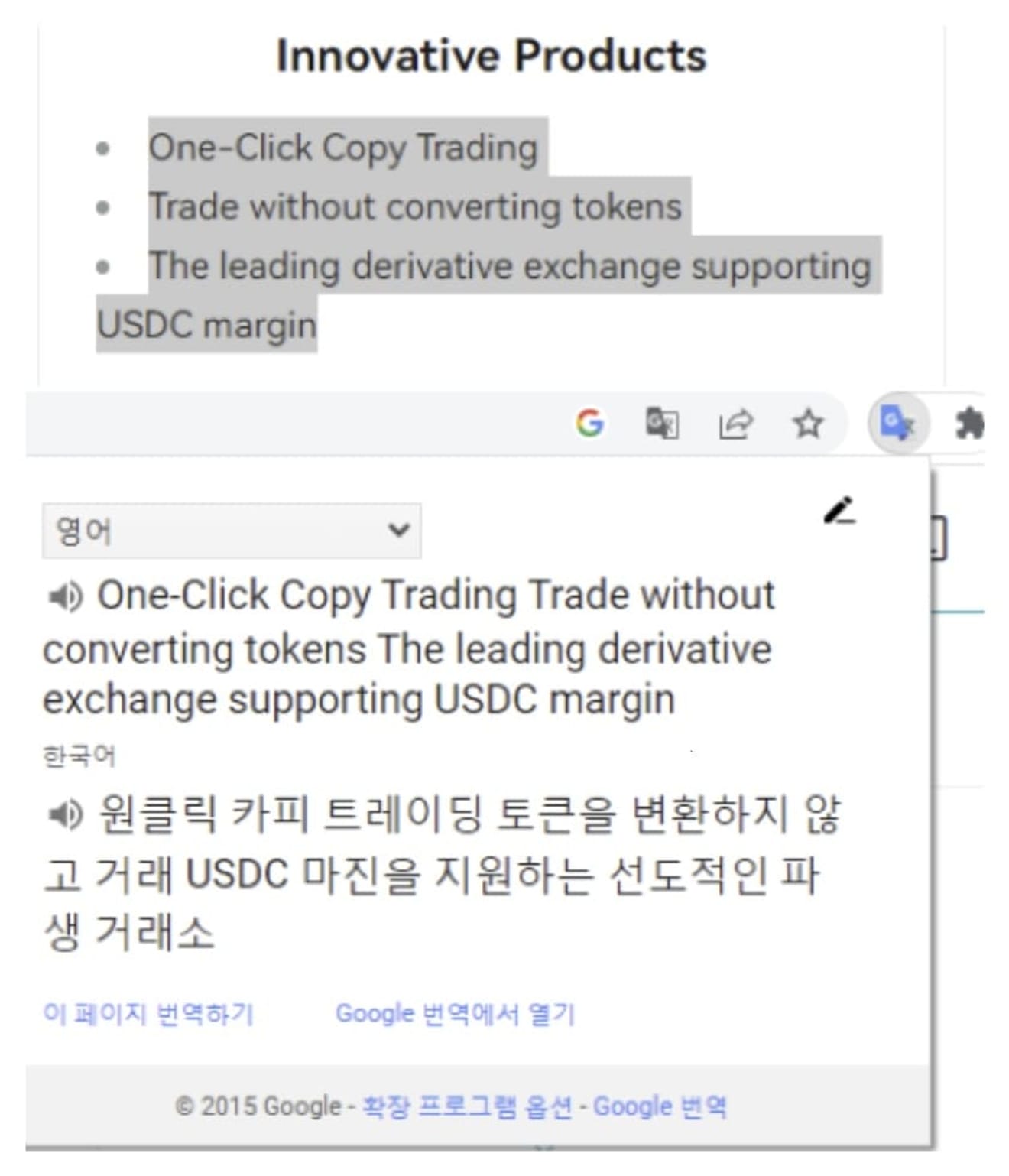
Cómo configurar el coreano de Bitget en un entorno móvil
Esta vez, veremos cómo configurar el idioma coreano en un entorno móvil.
1. Cómo configurar el coreano utilizando la aplicación Chrome
Si desea configurar el coreano de Bitget en un entorno móvil, puede hacerlo de forma muy fácil y sencilla utilizando la aplicación Google Chrome. La aplicación Google Chrome está instalada de forma predeterminada en la mayoría de los teléfonos inteligentes, pero si no está instalada, puede descargarla desde la tienda de aplicaciones.
Si no está viendo esta pantalla actualmente con la aplicación Chrome, copie la URL de la página actual, abra la aplicación Chrome y péguela en la barra de direcciones para volver a acceder. Si ya lo está viendo con la aplicación Chrome, no es necesario volver a conectarse. Después de volver a conectar, regrese a esta sección y acceda al sitio web de Bitget. Si no está registrado, primero regístrese, y si ya está registrado, inicie sesión.
En el estado conectado al intercambio, si hace clic en el botón ‘Coreano’ en la sección de Google Translate en la parte inferior, la página se traducirá inmediatamente al coreano. Si no ve ese botón, busque y haga clic en el icono de tres puntos en la esquina superior derecha, y luego seleccione el botón ‘Traducir’ en el menú desplegable para completar la traducción al coreano.
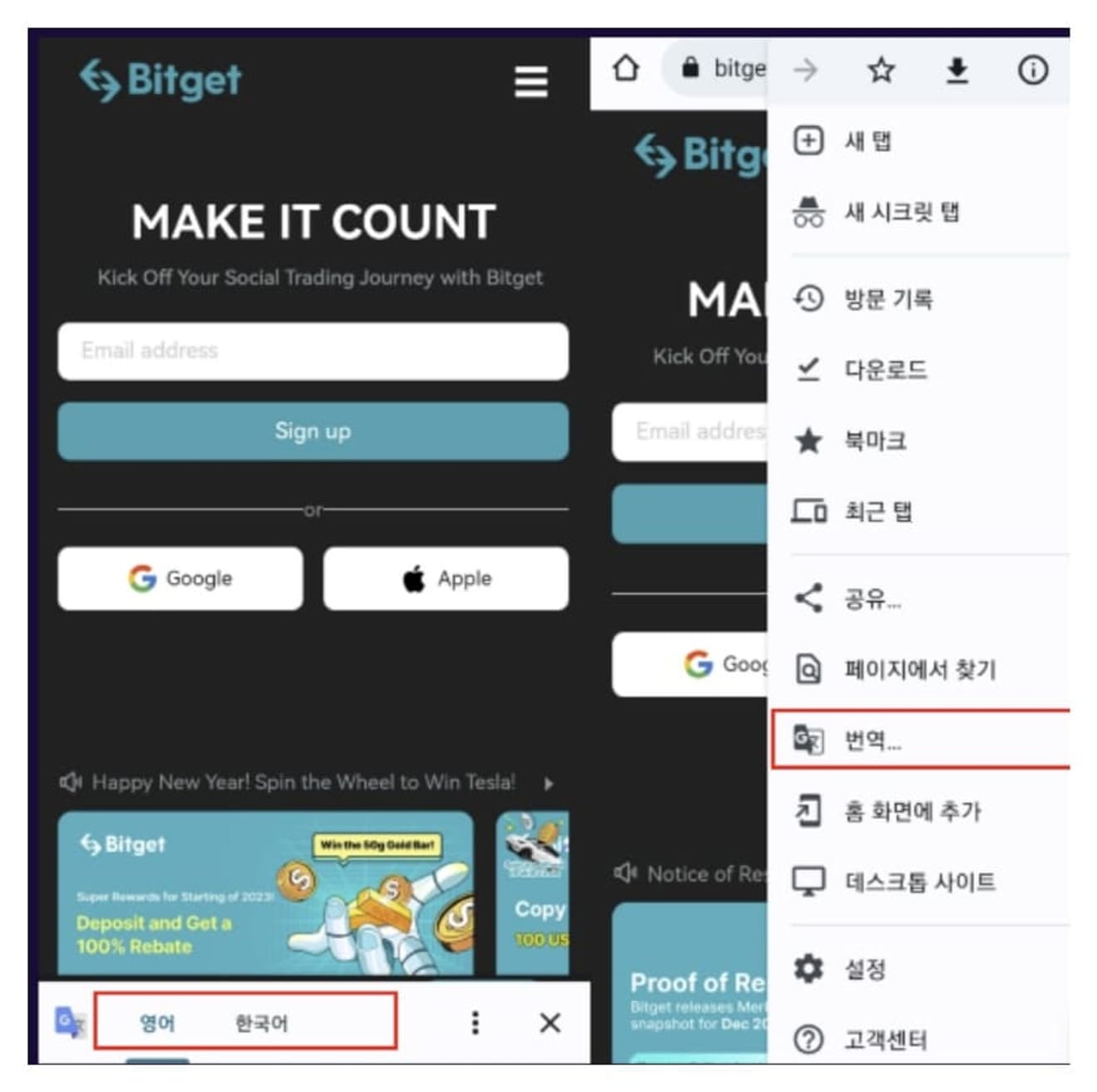
2. Cómo parchear la aplicación Bitget en coreano
Hay muchos casos en los que la traducción al coreano no es posible en la aplicación del intercambio, pero es posible localizarla en coreano en la aplicación utilizando la aplicación de traducción oficial de Google. Si usa la aplicación de traducción oficial de Google, puede traducir todo el texto que se puede arrastrar dentro de la aplicación del intercambio en una pantalla.
Busque ‘Google Translate’ en la tienda de aplicaciones y descargue la aplicación oficial. Después de ejecutar la aplicación, seleccione el botón de configuración en el menú que aparece cuando hace clic en el icono de la cuenta en la esquina superior derecha. Al ingresar al menú de configuración, hay una opción llamada ‘Tocar para traducir’. Puede configurar dos funciones principales en esta sección.
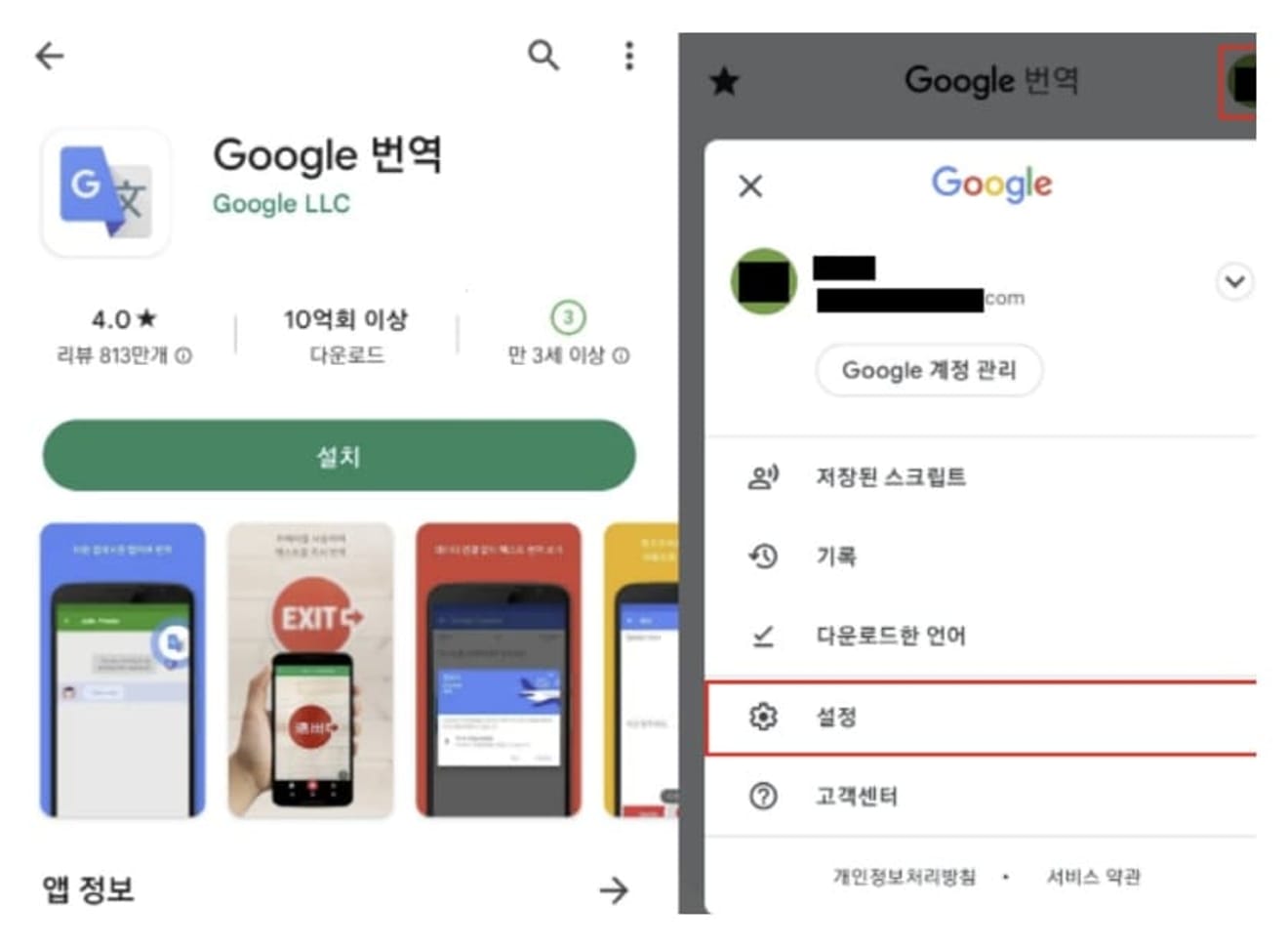
- Usar la traducción con un toque: Al habilitar esta función, se ejecutará en segundo plano y mostrará notificaciones.
- Mostrar el icono flotante: Si habilita esta función y completa la configuración de permisos, el icono de traducción aparecerá en la parte frontal de la pantalla cuando use otras aplicaciones, incluido el intercambio. En este caso, si copia un texto específico que desea traducir, ese texto se traducirá automáticamente.